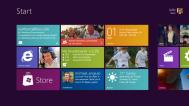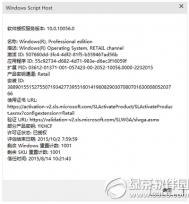Win8系统声音出现异常如何恢复声音初始状态
有的用户喜欢自定义各种系统设置,好让系统变得更有个性一点。但就有Win8用户自行修改了系统的声音方案后,出现异常现象。那么该如何恢复声音初始状态呢?
操作步骤
第一步、右击任务栏通知区域小喇叭图标,菜单中选择声音。

第二步、在声音对话框,点击声音方案下面选择框后面的向下箭头,里面选择Windows默认后,点击底部应用后,再点击确定退出即可!

所以图老师小编也建议大家,如果对系统设置不是很精通的话,不要过多对系统设置进行修改,以免造成不必要的麻烦。
如何开启Windows8系统休眠模式
Windows8默认情况下是无法直接选择休眠选项,需要手动修改,默认情况下选择电源和快捷键Alt+F4菜单中不会有休眠选项。


操作步骤
1、 打开控制面板,找到电源选项;

2、 然后选择选择电源按钮的功能;

3、 点击更改当前不可用的设置;

4、 把休眠选项勾上;

5、 再次选择电源或者Alt+F4,已经正常显示休眠按钮,此时选择计算机已经可以正常休眠。


如何让Windows8系统桌面自动切换背景
我用的是Win8系统,现在我想自动播放桌面背景,请问怎么在Windows8中自动播放桌面背景?
操作步骤
1、 登陆Windows8系统Metro界面,单击左下角桌面图标,如下图:

2、 进入桌面后,空白处点击右键个性化,如下图:

3、 进入个性化,单击左下角:桌面背景,如下图:

4、 当桌面背景只有一张图片的情况下,无法实现自动播放(图片至少2张),左下角:更改图片时间间隔 默认为灰色,如下图:

5、 选择桌面图片至少2张,此时可以设置:更改图片时间间隔(即桌面背景图片切换的时间间隔),如果勾选无序播放选项,则所选择的桌面背景图片根据时间间隔随机更换,不勾选无序播放则按所选图片顺序播放桌面背景,保存修改后生效,如下图:

6、 保存修tulaoShi.com改后完成自动播放桌面背景设置,设置生效后,桌面空白单击右键多出:下一个桌面背景选项,如下图:

7、 也可以通过浏览(B)选择自己喜(图老师整理)欢的图片文件夹作为自动播放背景图片,如下图:
(本文来源于图老师网站,更多请访问http://m.tulaoshi.com/windowsxitong/)
8、 浏览文件夹确定后,选择需要作为桌面背景的图片,设置好播放时间间隔,如下图:

9、 图片存储位置变为图片文件夹名,设置好更改图片时间间隔,保存修改,完成自动播放桌面背景功能设置,设置生效后,桌面空白单击右键多出:下一个桌面背景选项,如下图:

如何进入Windows8系统启动选项菜单
我们在使用WindowsXP和Win7等微软系统的时候,一般都习惯于启动时按F8键来显示启动选项菜单,然后再选择进入安全模式等操作。那么Windows8如何进入启动选项菜单(启动设置)呢?
操作步骤
1、 点击设置超级按钮,在弹出的菜单中点击更改电脑设置,如图:

2、 在打开的电脑设置界面中,选择左侧的常规选项卡,在右侧就可以看到高级启动选项,如图:

3、 然后点击立即重启,Windows8就会进入选择一个选项界面,如图:

4、 选择疑难解答选项,进入疑难解答选项菜单,如图:

5、 选择高级选项,进入高级选项菜单,如图:

6、 点击启动设置,显示启动设置提示界面,点击重启,如图:
(本文来源于图老师网站,更多请访问http://m.tulaoshi.com/windowsxitong/)
7、 电脑会重新启动,开机时就会进入启动选项菜单(启动设置)了,如图: